

博图WINCC如何做画面模板
描述
博图WINCC 如何做画面模板

1、在PLC中新建一个UDT数据
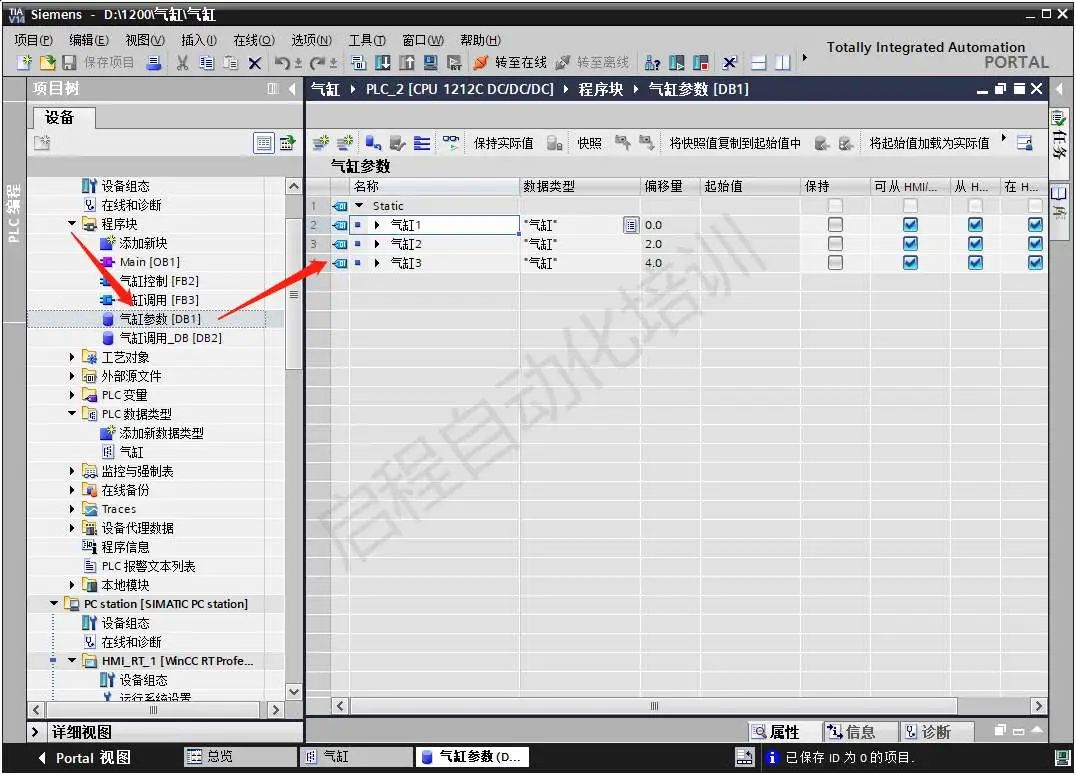
2、新建一个DB块,调用之前建立的UDT
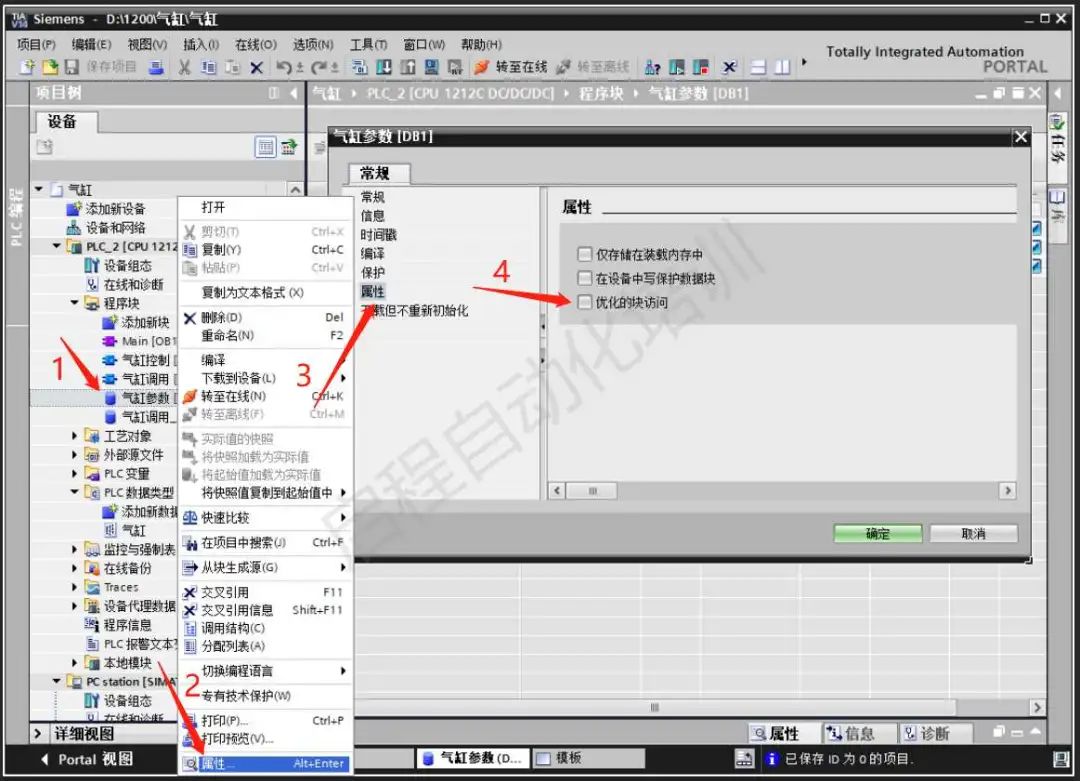
3、DB块——属性——属性中,取消"优化的块访问"
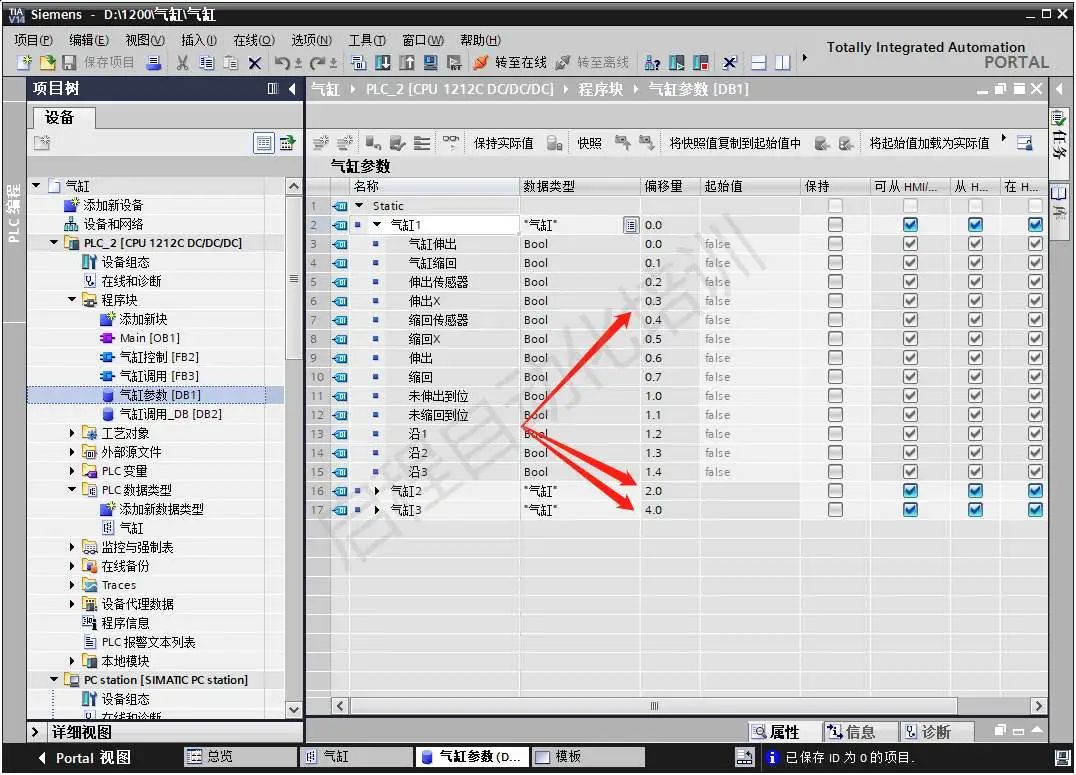
4、取消后对DB块进行编译,这时可以看到DB块中数据的绝对地址

5.1、在WINCC中选择库——库视图——项目库——类型——添加新类型——HMI数据类型
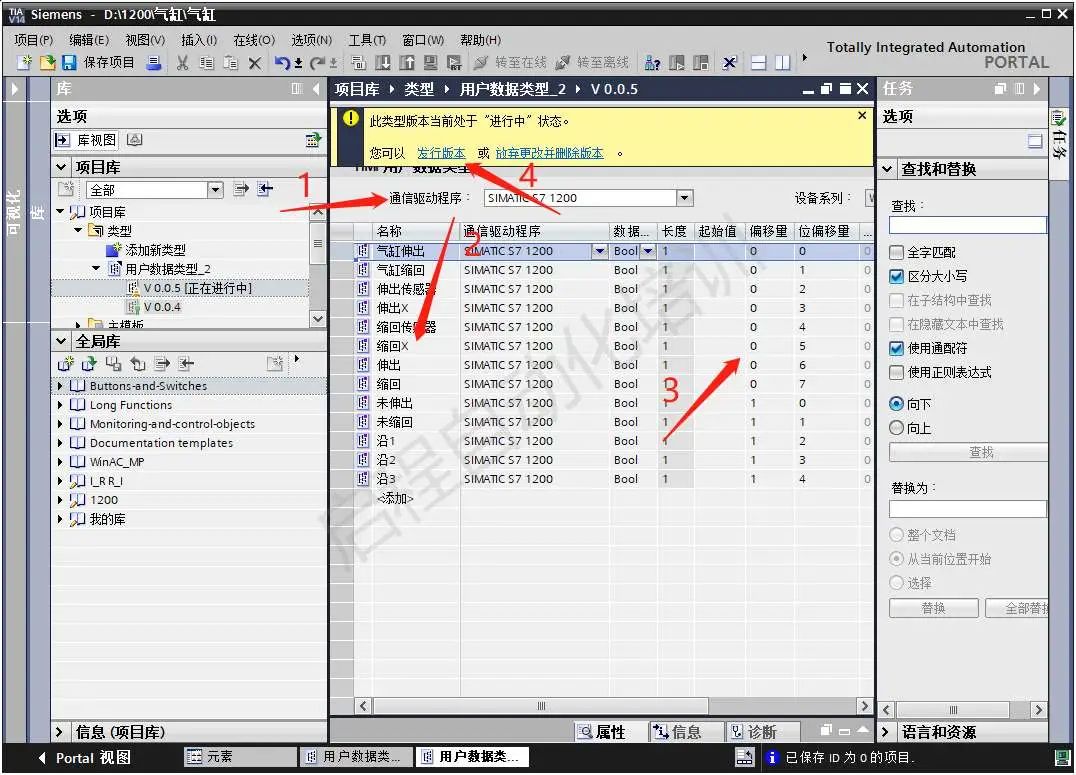
5.2、更改通讯为相对应的PLC类型,将"1"中建立的UDT数据填入到HMI数据表中,需要注意两个表中数据类型、偏移量、位偏移量需要一一对应,名称可以不同。变量填好后发行版本。

6、在HMI变量中添加新变量表并添加新的变量,其中:
1)、"连接"要选择WINCC与PLC连接的名称
2)、"数据类型"选择之前建立的"HMI数据类型"
3)、"访问模式"为<绝对访问>
4)、地址栏要保持和PLC中的DB块一致
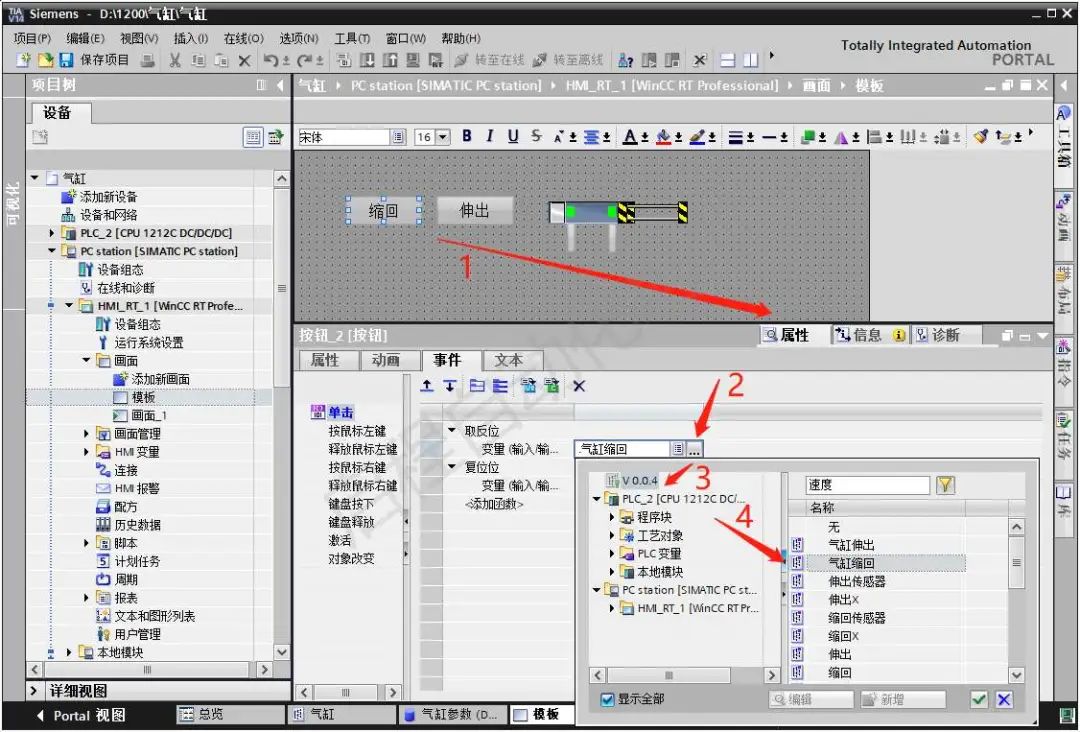
画面中的元素分别和HMI数据表中的变量关联
7、在WINCC中建立一个模板画面,更改画面属性——用户数据类型——"HMI数据类型"中建立的数据类型,将将画面中的元素分别和HMI数据表中的变量关联
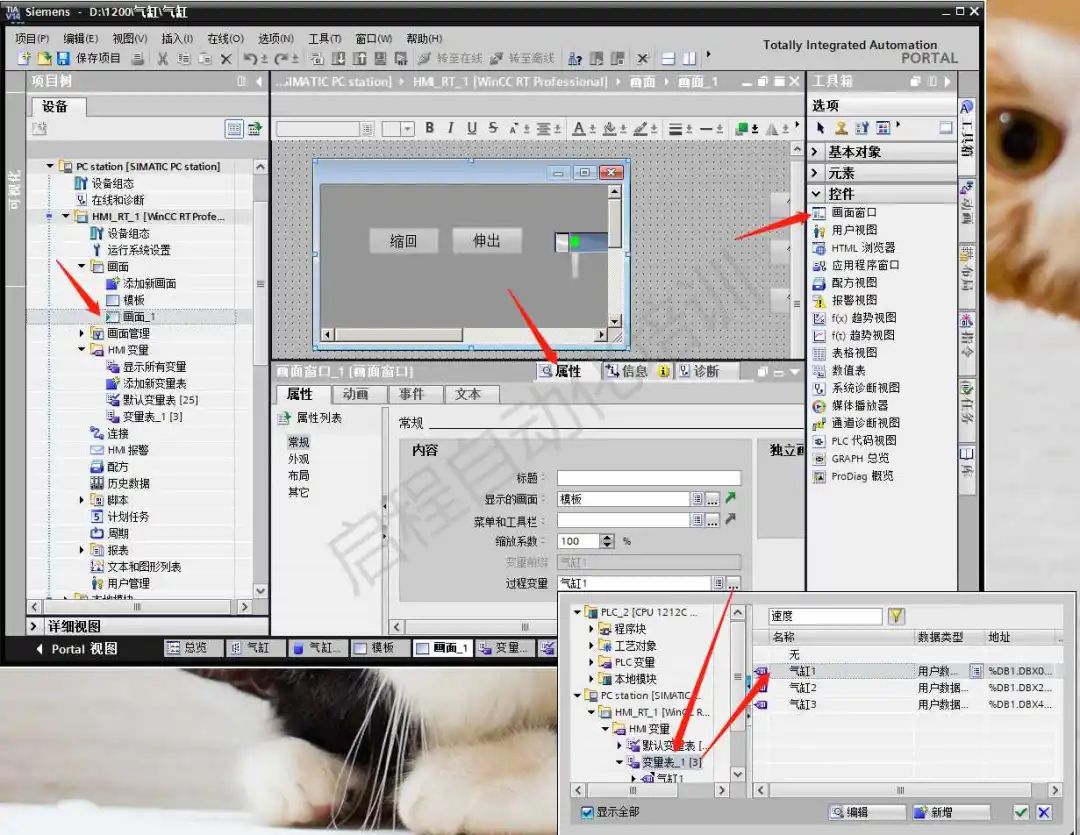
8、建立一个控制窗口——添加窗口画面——属性——显示的画面为"模板"——过程变量选择为HMI变量中的变量。

9、添加三个按钮,事件关联如下图,其中"值"分别为HMI变量表中变量的名称
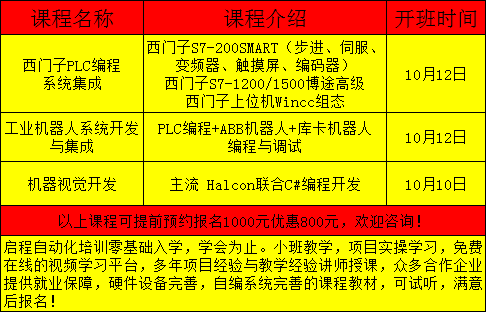
责任编辑:YYX
声明:本文内容及配图由入驻作者撰写或者入驻合作网站授权转载。文章观点仅代表作者本人,不代表电子发烧友网立场。文章及其配图仅供工程师学习之用,如有内容侵权或者其他违规问题,请联系本站处理。
举报投诉
-
Labview做上位机画面2014-03-14 12210
-
由于项目比较大,如何做多画面相互切换,希望能提供实列程序。。。2018-01-16 10044
-
实现wincc手机APP远程监控方案2018-07-23 7796
-
电脑如何远程操控人机界面画面?2020-12-04 2351
-
labview 和 wincc 的区别 使用场景2023-10-27 5313
-
如何做一块好的PCB板2009-01-18 2706
-
手机企业如何做项目管理2009-07-15 1986
-
半导体厂商如何做芯片的出厂测试2016-06-18 16037
-
TIA博途V13 WinCC触摸屏组态使用视频2018-06-27 3581
-
西门子WinCC画面编辑教程免费下载2020-08-11 1762
-
涂鸦IoT平台如何做智能家居项目2022-11-08 4266
-
Protal WinCC Professional V16如何组态弹出画面?2023-04-15 7336
-
如何利用博图WINCC制作风扇动画2023-05-16 3582
-
WINCC flexiblo创建画面浏览功能2023-08-31 1747
-
变压器没有抽头如何做正负压?2024-01-20 3939
全部0条评论

快来发表一下你的评论吧 !

